Hvis du får en mørk forhåndsvisning etter at du har tatt opp skjermen i Ubuntu, er det mest sannsynlig fordi du bruker Wayland-skjermserveren. Vi prøvde noen av de beste skjermopptakerne på Linux nylig, men resultatene var de samme. Først da vi byttet fra Wayland til Xorg (også kalt X11) på Ubuntu begynte opptakerne å fungere skikkelig. Så hvis du har problemer med skjermserveren og ønsker å bytte mellom Wayland og Xorg i Ubuntu, har vi samlet en enkel steg-for-steg guide for deg her. Vi har inkludert trinnene for å flytte til Xorg-vindusystemet i Ubuntu.
Bytt mellom Wayland og Xorg i Ubuntu (2022)
Wayland ble standard skjermserver med utgivelsen av Ubuntu 21.04 i april 2021. Når det er sagt, støtter Ubuntu fortsatt Xorg, og du kan sømløst bytte mellom de to alternativene. Jeg testet å bytte skjermserver på datamaskinen min som kjører Ubuntu 22.04.1 LTS (11. august 2022), og det fungerte uten problemer. På det notatet, her er trinnene du må følge.
1. Før du bytter mellom Wayland eller Xorg i Ubuntu, må du først deaktivere automatisk pålogging. Ellers vil ikke det dedikerte alternativet vises på låseskjermen. Så du må først åpne Innstillinger fra appstarteren.

2. Deretter, i venstre rute, bla til bunnen og velg «Brukere». Klikk deretter på «Lås opp» øverst til høyre og skriv inn passordet ditt for å autentisere.
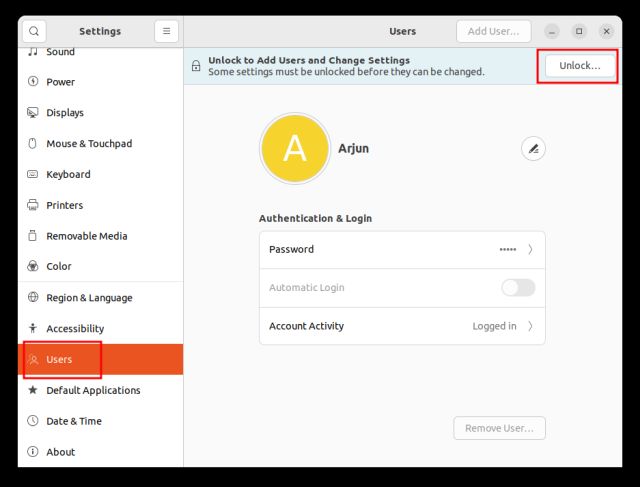
3. Når du har gjort det, fortsett og deaktiver «Automatisk pålogging»-bryteren. Dette er et viktig skritt. Ellers kan du rett og slett ikke bytte til Xorg eller Wayland i Ubuntu.
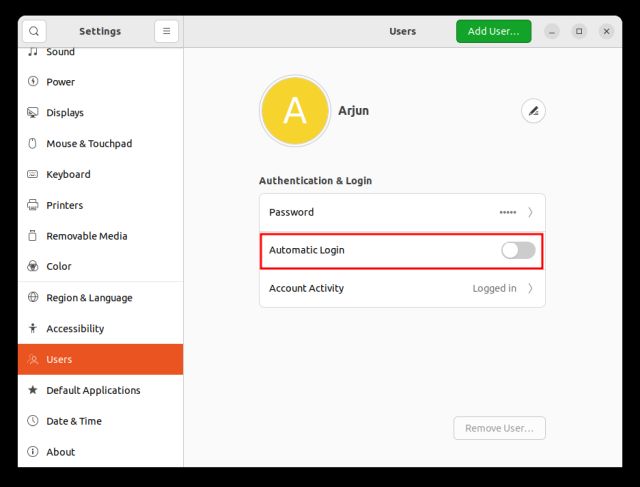
4. Klikk nå øverst til høyre (av/på-knappen) i systemstatusfeltet. Her klikker du på «Slå av/logg ut» i rullegardinmenyen.
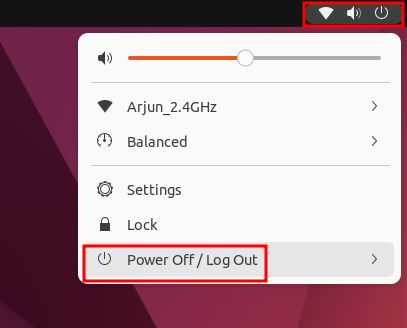
5. Etter det, velg «Logg ut». Dette vil logge deg ut av din nåværende Ubuntu-økt.
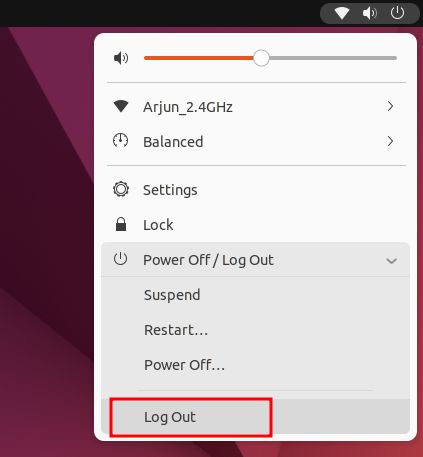
6. Trykk nå på en tast på tastaturet eller klikk med musen, og Ubuntu-låseskjermen vises. Her klikker du først på brukerprofilen din.
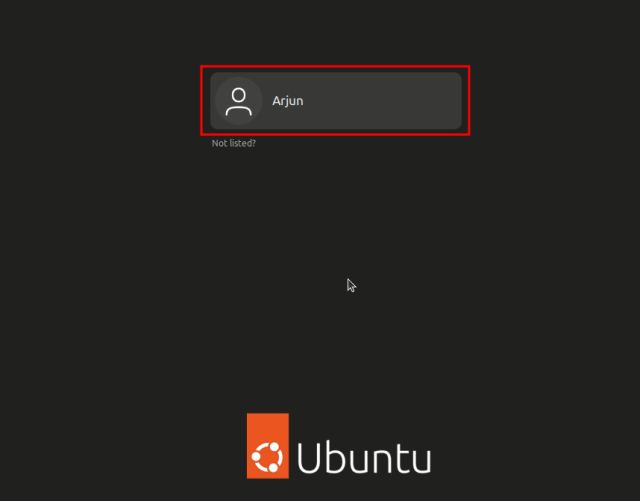
7. På passordskjermen finner du et tannhjulikon nederst til høyre. Klikk på tannhjulet og velg «Ubuntu» eller «Ubuntu på Xorg» for å bytte til Xorg. Og hvis du vil bruke Wayland, velg «Ubuntu på Wayland».
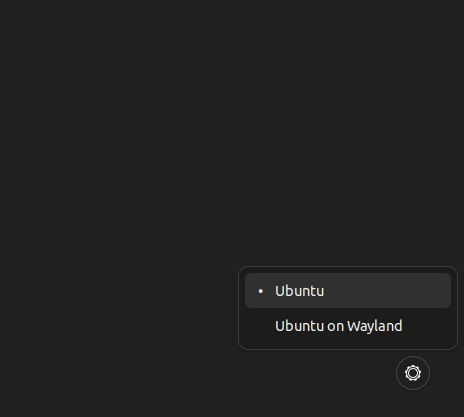
8. Skriv inn passordet, og du vil logge på med din valgte skjermserver – enten Xorg eller Wayland i Ubuntu. Og det er slik du bytter mellom Wayland og Xorg i Ubuntu.
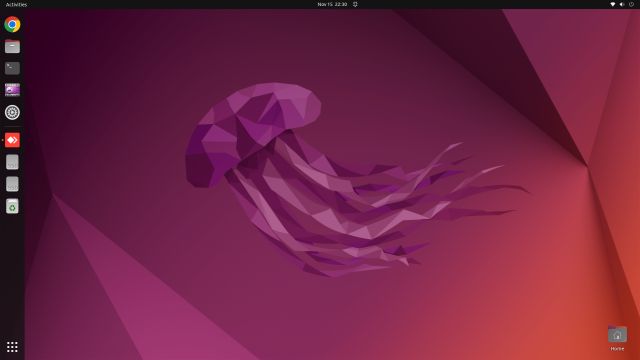
9. For å sjekke om du bruker Xorg eller Wayland i Ubuntu, åpne Innstillinger og gå til «Om». Under «Windowing System», vil du finne enten Wayland eller X11 (Xorg) nevnt i høyre rute.
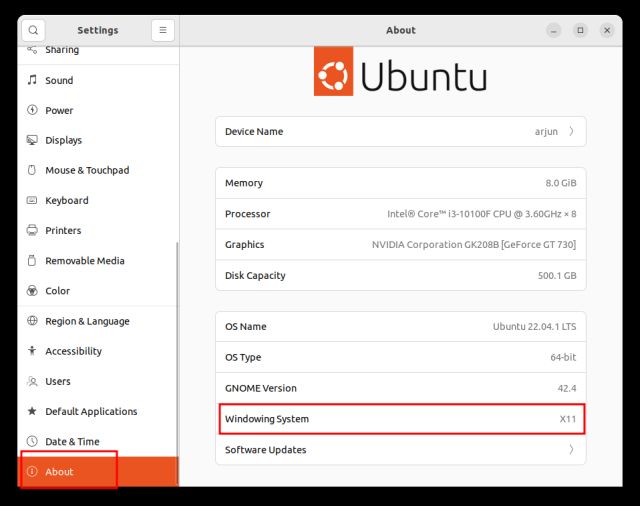
Hva foretrekker du på Ubuntu – Wayland eller X11?
Så dette er trinnene du må følge for å bytte mellom Wayland og Xorg (X11) i Ubuntu. Som vi sa ovenfor, viste Wayland seg å være buggy i min korte testing, så vi flyttet til Xorg for bedre kompatibilitet. Så hvis du også står overfor et lignende problem, gi oss beskjed i kommentarfeltet nedenfor. I mellomtiden kan du lære hva Chmod 777-kommandoen betyr i Linux og hvorfor du bør unngå å bruke den. Og hvis du leter etter en måte å kjøre Android-apper i Linux uten en emulator, kan du gå til vår koblede opplæring.
